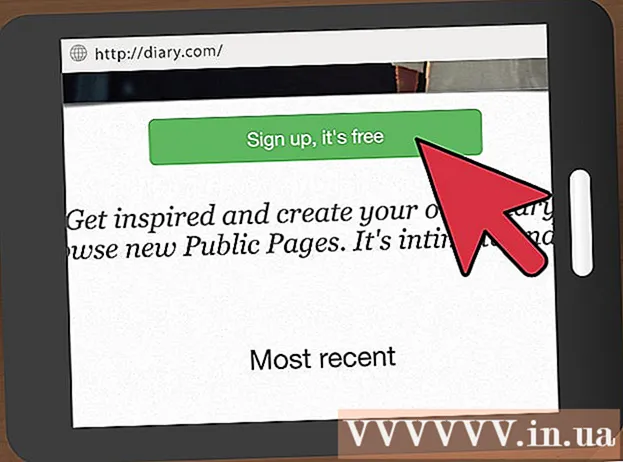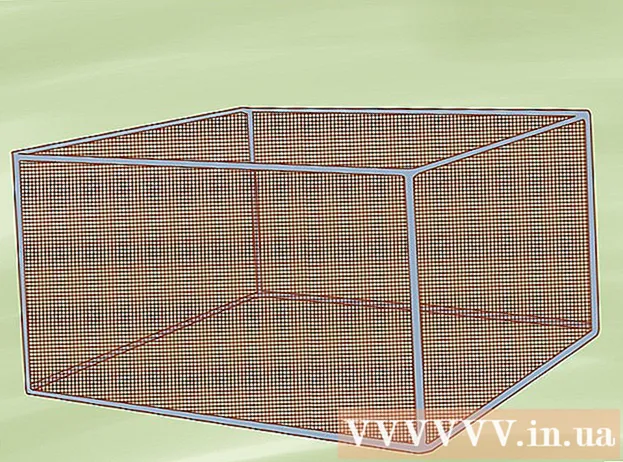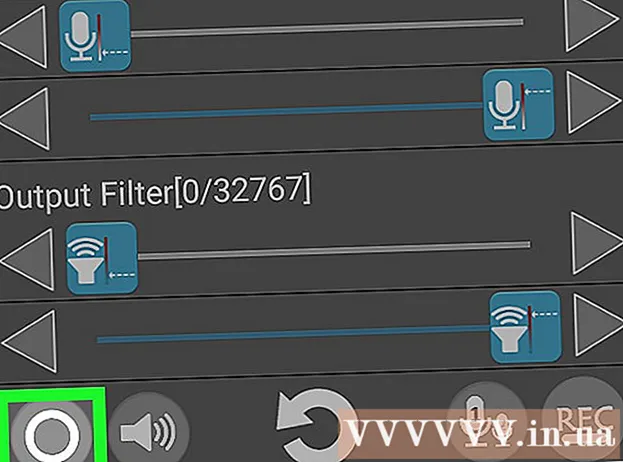Avtor:
Virginia Floyd
Datum Ustvarjanja:
11 Avgust 2021
Datum Posodobitve:
1 Julij. 2024

Vsebina
- Koraki
- Metoda 1 od 2: Javni naslov IP
- Metoda 2 od 2: Zasebni IP
- Kako obnoviti svoj zasebni naslov IP
- Kako spremeniti zasebni naslov IP
- Nasveti
- Opozorila
Ta članek vam bo pokazal, kako spremenite javni naslov IP in zasebni naslov IP v računalniku z operacijskim sistemom Windows. Javni naslov IP računalnik prenaša v druga omrežja, zasebni naslov IP pa je dodeljen računalniku v lokalnem omrežju. Če spremenite katerega od teh naslovov, lahko težave s povezavo odpravite.
Koraki
Metoda 1 od 2: Javni naslov IP
 1 Odklopite usmerjevalnik in modem. Večina ponudnikov internetnih storitev dodeli dinamične naslove IP, ki se občasno spreminjajo. Če za nekaj časa izključite modem, bo računalniku najverjetneje dodeljen nov naslov.
1 Odklopite usmerjevalnik in modem. Večina ponudnikov internetnih storitev dodeli dinamične naslove IP, ki se občasno spreminjajo. Če za nekaj časa izključite modem, bo računalniku najverjetneje dodeljen nov naslov. - Najprej ugotovite trenutni naslov IP.
- Odklopite usmerjevalnik in modem iz vira napajanja.
 2 Izklopite brezžično omrežje v računalniku. To bo preprečilo povezavo računalnika z usmerjevalnikom, ko ga vklopite. Za to:
2 Izklopite brezžično omrežje v računalniku. To bo preprečilo povezavo računalnika z usmerjevalnikom, ko ga vklopite. Za to: - Kliknite ikono
 v spodnjem desnem kotu zaslona.
v spodnjem desnem kotu zaslona. - V pojavnem oknu kliknite »Brezžično omrežje«.
- Kliknite ikono
 3 Počakajte pet minut. Nekateri ponudniki internetnih storitev bodo po petih minutah dodelili nov naslov IP; če to ne deluje, odklopite usmerjevalnik čez noč (osem ur).
3 Počakajte pet minut. Nekateri ponudniki internetnih storitev bodo po petih minutah dodelili nov naslov IP; če to ne deluje, odklopite usmerjevalnik čez noč (osem ur).  4 Vklopite usmerjevalnik. Če je na brezžično omrežje priključena druga naprava (na primer telefon, igralna konzola ali drug računalnik), bosta usmerjevalnik in druga naprava zahtevala stari naslov IP.
4 Vklopite usmerjevalnik. Če je na brezžično omrežje priključena druga naprava (na primer telefon, igralna konzola ali drug računalnik), bosta usmerjevalnik in druga naprava zahtevala stari naslov IP.  5 V računalniku vklopite brezžično omrežje. Če to storite, potem ko so se druge naprave poskušale povezati v omrežje, se bo javni naslov računalnika najverjetneje spremenil.
5 V računalniku vklopite brezžično omrežje. Če to storite, potem ko so se druge naprave poskušale povezati v omrežje, se bo javni naslov računalnika najverjetneje spremenil. - Ponovno preverite svoj trenutni naslov IP in se prepričajte, da se je spremenil.
 6 Obrnite se na svojega ponudnika internetnih storitev. V redkih primerih dodeli statični naslov IP. Če želite spremeniti ta naslov, se obrnite na svojega ponudnika. Običajno je statični naslov mogoče spremeniti samo enkrat.
6 Obrnite se na svojega ponudnika internetnih storitev. V redkih primerih dodeli statični naslov IP. Če želite spremeniti ta naslov, se obrnite na svojega ponudnika. Običajno je statični naslov mogoče spremeniti samo enkrat.  7 Uporabite proxy strežnik. V tem primeru bo računalniku dodeljen naslov IP druge države. Na splošno so dobri proxyji in VPN -ji plačani.
7 Uporabite proxy strežnik. V tem primeru bo računalniku dodeljen naslov IP druge države. Na splošno so dobri proxyji in VPN -ji plačani.
Metoda 2 od 2: Zasebni IP
Kako obnoviti svoj zasebni naslov IP
 1 Odprite meni Start
1 Odprite meni Start  . Nahaja se v spodnjem desnem kotu zaslona. Če morate za odpravo težave s povezavo spremeniti naslov IP, ga namesto ročne spremembe posodobite.
. Nahaja se v spodnjem desnem kotu zaslona. Če morate za odpravo težave s povezavo spremeniti naslov IP, ga namesto ročne spremembe posodobite.  2 V iskalno vrstico začetnega menija vnesite ukazna vrstica. S tem se bo začel postopek iskanja pripomočka ukazne vrstice.
2 V iskalno vrstico začetnega menija vnesite ukazna vrstica. S tem se bo začel postopek iskanja pripomočka ukazne vrstice.  3 Desni klik na ikono
3 Desni klik na ikono  ukazna vrstica. Najdete ga na vrhu menija Start.
ukazna vrstica. Najdete ga na vrhu menija Start.  4 Kliknite na Zaženi kot skrbnik. Je na dnu spustnega menija.
4 Kliknite na Zaženi kot skrbnik. Je na dnu spustnega menija. - Če ste prijavljeni kot gost, se navedena možnost ne prikaže, kar pomeni, da ne boste mogli posodobiti naslova IP računalnika.
 5 Kliknite na Daob pozivu. Odpre se okno ukaznega poziva.
5 Kliknite na Daob pozivu. Odpre se okno ukaznega poziva.  6 Vnesite ipconfig / release in pritisnite ↵ Vnesite. Trenutni naslov IP bo izbrisan.
6 Vnesite ipconfig / release in pritisnite ↵ Vnesite. Trenutni naslov IP bo izbrisan.  7 Vnesite ipconfig / obnovi in pritisnite ↵ Vnesite. Naslov IP bo posodobljen. Ta metoda bo najverjetneje odpravila nekatere težave s povezljivostjo, ne bo pa nujno spremenila naslova IP računalnika.
7 Vnesite ipconfig / obnovi in pritisnite ↵ Vnesite. Naslov IP bo posodobljen. Ta metoda bo najverjetneje odpravila nekatere težave s povezljivostjo, ne bo pa nujno spremenila naslova IP računalnika.
Kako spremeniti zasebni naslov IP
 1 Odprite meni Možnosti. Če želite to narediti, pojdite v meni "Start"
1 Odprite meni Možnosti. Če želite to narediti, pojdite v meni "Start"  in izberite "Možnosti"
in izberite "Možnosti"  .
.  2 Kliknite "Omrežje in internet"
2 Kliknite "Omrežje in internet"  .
. 3 Prepričajte se, da je element izbran. Stanje. To je prvi element na plošči na levi.
3 Prepričajte se, da je element izbran. Stanje. To je prvi element na plošči na levi.  4 Kliknite "Konfiguriraj nastavitve povezave".
4 Kliknite "Konfiguriraj nastavitve povezave". 5 Kliknite na Spremenite pod "Uporabi naslednji naslov IP". Pomaknite se navzdol, da poiščete ta razdelek.
5 Kliknite na Spremenite pod "Uporabi naslednji naslov IP". Pomaknite se navzdol, da poiščete ta razdelek.  6 Izberite ročno nastavitev IP. V pogovornem oknu, ki se odpre, v spustnem meniju izberite možnost "Ročno".
6 Izberite ročno nastavitev IP. V pogovornem oknu, ki se odpre, v spustnem meniju izberite možnost "Ročno".  7 Potisnite stikalo
7 Potisnite stikalo  IPv4 na Vklopljeno.». Odprlo se bo več besedilnih polj.
IPv4 na Vklopljeno.». Odprlo se bo več besedilnih polj.  8 Izpolnite besedilna polja. Njihova vsebina je pojasnjena spodaj:
8 Izpolnite besedilna polja. Njihova vsebina je pojasnjena spodaj: - IP naslov... Standardni naslov IP izgleda nekako takole: 192.168.1.X (ali drug niz številk), kjer je "X" številka, ki se nanaša na napravo. Zamenjajte »X« s številko med 1 in 100. Poskrbite, da niste vnesli naslova IP, ki ga že zaseda druga naprava v vašem omrežju (na primer vaš telefon).
- Maska podomrežja... Njegov pomen je odvisen od naslova IP, običajno pa je maska videti tako: 255.255.255.X.
- Glavna vrata... To je naslov IP vašega usmerjevalnika.
- Prednostni strežnik DNS... Vnesite naslov želenega strežnika DNS (na primer 208.67.222.222 za strežnik OpenDNS ali 8.8.8.8 za strežnik Google).
- Nadomestni strežnik DNS... Vnesite naslov sekundarnega strežnika DNS (na primer 208.67.220.220 za strežnik OpenDNS ali 8.8.4.4 za strežnik Google).
 9 Kliknite na Shrani. Vaše spremembe bodo shranjene in računalniku bo dodeljen nov zasebni naslov IP.
9 Kliknite na Shrani. Vaše spremembe bodo shranjene in računalniku bo dodeljen nov zasebni naslov IP.
Nasveti
- Spremenite svoj javni naslov IP, če je bil vaš račun na primer prepovedan pri igranju iger (na primer Steam). Spremenite zasebni naslov IP, da odpravite napake, ki se pojavijo pri nalaganju spletnega mesta.
- Če uporabljate proxy strežnik, se dejanski naslov IP ne bo spremenil, spremenil pa se bo naslov IP, ki bo na voljo drugim napravam in uporabnikom.
- Za skrivanje svojega naslova IP lahko uporabite tudi brskalnik, kot je Tor, čeprav ti brskalniki ne veljajo za zelo varne in so počasnejši od običajnih brskalnikov.
Opozorila
- Če spremenite zasebni naslov IP računalnika, bodo druge naprave, ki trenutno uporabljajo isti naslov IP, odklopljene od omrežja.